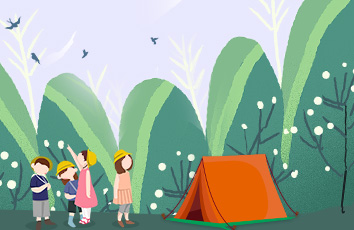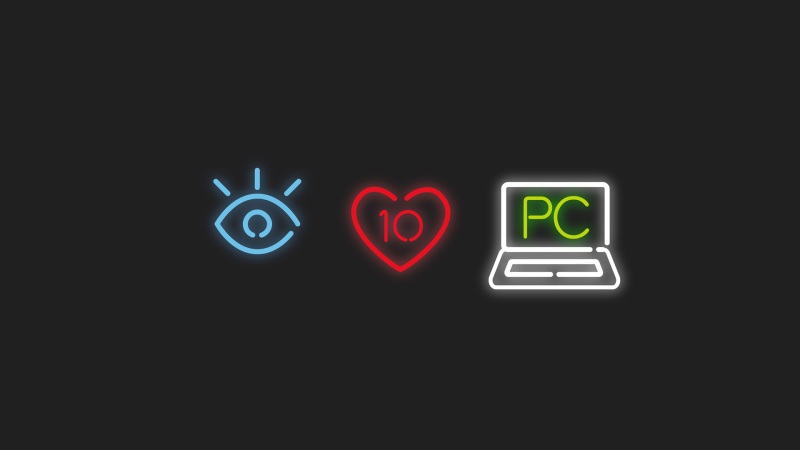很多朋友的电脑开机都会进入到一个欢迎界面了,我们需要人工操作才可以进入系统了,像有的输入的设置了密码但有的没有设置密码也一样需要回车一下才可以进入桌面,那么我们要如何设置电脑开机直接进入桌面呢,下面总结了一些方法。
方法一:直接修改注册表进入
1.在登录的欢迎屏幕显示Administrator账户
单击“开始→运行”,输入regedit后回车,打开注册表编辑器,依次展开“HKEY_LOCAL_MACHINE/SOFTWARE/Microsoft/Windows NT/CurrentVersion/Winlogon/SpecialAccounts/UserList”分支,将右边的Administrator的值改为1,即可让Administrator账户出现在登录的欢迎屏幕上。
2.自动登录到Administrator账户
单击“开始→运行”,输入control userpasswords2后回车,在打开的“用户账户”窗口去掉“要使用本机,用户必须输入密码”前的复选框,按“应用”后,在弹出的“自动登录”窗口中输入Administrator账户密码(如图1),按两次“确定”即可。注意:如果原来就设置了其它账户自动登录,应该先选中“要使用本机,用户必须输入密码”前的复选框,按“应用”后再去掉选中的复选框。也可以修改注册表实现自动登录,不过没有以上方法方便。
方法二:
本文档的测试硬件为联想IdeaPad Y400笔记本、硬件配置为Intel I5 3210M、4G内存、1TB硬盘,所用测试ISO光盘镜像文件为微软MSDN订阅账户下载。以下所有测试画面和测试用时均为此硬件平台测出,仅供参考。
操作步骤:
1. 进入桌面后,在任务栏空白处单击鼠标右键,选择“属性”,如图所示:
2. 打开“任务栏和导航属性”后,如下图依次点击“导航”---勾选“当我登录或关闭屏幕上的所有应用时,转到桌面而不是‘开始’屏幕”---选择应用;
3. 设置完成后重启电脑,登录以后直接进入桌面而不是进入UI(开始)界面;
方法三:Windows 8.1系统中,用户可以通过设置,实现开机直接进入桌面
1. 在桌面模式下,使用鼠标右键点击任务栏,选择【属性】。
2. 在任务栏和导航属性中,选择【导航】。
3. 找到“当我登录或关闭屏幕上的所有应用时,转到桌面而不是“开始”屏幕”,如下图:
4. 勾选“当我登录或关闭屏幕上的所有应用时,转到桌面而不是“开始”屏幕”,然后点击下方的【确定】即可。
友情提示,上面方法可用于windows7/8系统哦,第一种办法可用于xp系统哦,好了大家自行设置吧。
如果觉得《计算机如何进入桌面 电脑如何设置开机直接进入桌面 开机直接进入桌面设置...》对你有帮助,请点赞、收藏,并留下你的观点哦!